✳️ Mengapa Bagian Ini Penting?
Desain blog cantik tidak akan berarti kalau pondasinya lemah. Sebelum menyentuh Elementor Pro, kamu harus punya:
-
Domain dan hosting aktif
-
WordPress versi terbaru (6.8)
-
Elementor Pro 3.32 yang legal dan aktif
Jangan lewati bagian ini. Tanpa dasar yang kuat, proses desain ke depan akan penuh kendala teknis.
✅ Langkah 1: Siapkan Domain dan Hosting
🔹 Apa Itu Domain & Hosting?
-
Domain: Alamat website kamu (contoh:
blogkamu.com) -
Hosting: Tempat semua file website disimpan agar bisa diakses online
Kamu bisa mendapatkan keduanya dari penyedia layanan hosting terpercaya.
🔹 Rekomendasi Hosting WordPress-Friendly:
| Provider | Keunggulan Utama | Link |
|---|---|---|
| Niagahoster | Data center Indonesia, WordPress tools modern | niagahoster.co.id |
| Hostinger | UI bersih, ringan, fitur 1-klik WordPress | hostinger.co.id |
| SiteGround | Performa tinggi, cocok untuk Elementor | siteground.com |
📌 Cari paket yang sudah termasuk:
✅ SSL Gratis
✅ 1-click WordPress Install
✅ WordPress Manager
✅ Dukungan Elementor
✅ Langkah 2: Install WordPress 6.8 via WordPress Manager
WordPress Manager adalah fitur baru yang tersedia di hampir semua panel hosting modern. Cara ini lebih simpel, aman, dan ringan dibanding metode lama (seperti Softaculous).
🔧 Cara Install WordPress:
-
Login ke dashboard hosting kamu
-
Temukan menu bernama WordPress Manager (atau “Auto Installer” → WordPress)
-
Klik Install atau Create New Site
-
Isi data berikut:
-
Domain: Pilih domain utama kamu
-
Site Title: Contoh: “Blog Cantikku”
-
Admin Username & Password: Buat akun login WordPress
-
Email Admin: Gunakan email aktif
-
Centang SSL jika tersedia
-
-
Pastikan versi yang digunakan adalah WordPress 6.8
-
Klik Install / Deploy / Setup Site
🎯 Selesai! Kamu akan mendapatkan URL admin WordPress:https://namadomainkamu.com/wp-admin
🔗 Sumber Terkait:
✅ Langkah 3: Install Elementor dan Elementor Pro 3.32
🔹 Install Elementor Free
-
Login ke Dashboard WordPress kamu
-
Masuk ke menu Plugins → Add New
-
Cari “Elementor Website Builder”
-
Klik Install Now → Activate
🔗 Elementor Free (WordPress.org)
🔹 Install Elementor Pro
Untuk unlock fitur profesional seperti Theme Builder, Custom Blog Layout, dan lainnya, kamu perlu versi Pro.
-
Kunjungi https://elementor.com → beli lisensinya
-
Download file plugin
.zipsetelah pembayaran -
Login ke WordPress → Plugins → Add New → Upload Plugin
-
Upload file Elementor Pro → Install Now → Activate
-
Buka Elementor → License
-
Masukkan lisensi yang kamu dapatkan → Klik Activate
⚠️ Pastikan kamu menggunakan Elementor Pro versi 3.32 agar kompatibel penuh dengan WordPress 6.8.
✅ Cek Semuanya Sudah Siap
| Komponen | Status Ideal | Cara Cek |
|---|---|---|
| WordPress 6.8 | ✅ Terinstal | Dashboard → pojok kiri atas |
| Elementor Free | ✅ Aktif | Plugins → Installed Plugins |
| Elementor Pro | ✅ Lisensi Aktif | Elementor → License (status: “Active”) |
✅ Checklist Akhir
-
Domain dan hosting aktif
-
WordPress 6.8 terpasang lewat WordPress Manager
-
Elementor dan Elementor Pro 3.32 aktif
-
Lisensi valid dan siap digunakan
🔚 Penutup
Selamat! Kamu telah melewati fase dasar yang sering jadi penghambat banyak pemula.
Dengan WordPress dan Elementor Pro aktif, kamu kini punya alat terbaik untuk membangun blog yang:
-
Cantik
-
Cepat
-
Fungsional
-
Dan 100% sesuai keinginanmu
Di bagian selanjutnya, kita akan mulai menyentuh desain visual:
Membuat homepage blog cantik dengan layout profesional — tanpa coding.